Raspberry PI'ye Bağlanmak İçin Nautilus Nasıl Kullanılır
Raspberry PI ve diğer tek kartlı bilgisayarlar dünyayı kasıp kavurdu.
Başlangıçta, çocukların yazılım geliştirmeye girmeleri için ucuz bir yol olarak tasarlanan asıl Ahududu PI'si şaşırtıcıydı ve her türlü garip ve harika durumda kullanımına öncülük etti. cihazlar.
Raspberry Pi'yi monitör ile kullanıyorsanız, Pi'yi açıp hemen erişebilirsiniz ancak birçok kişi Raspberry PI'yi başsız modda kullanır, bu da ekran olmadığı anlamına gelir.
Raspberry Pi'ye bağlanmanın en kolay yolu, flash'ı yükledikten hemen sonra önyükleme dizinine "ssh" adlı boş bir dosya ekleyerek varsayılan olarak açılabilen SSH'yi kullanmaktır. işletim sistemi Pi üzerinde.
Bu kılavuz, Nautilus dosya yöneticisini ve komut satırından erişeceğiniz aynı SSH bağlantısını kullanarak Pi üzerindeki dosyalarınıza erişmenizi sağlayan bir grafik alternatifi kapsar.
Neye ihtiyacınız olacak
Nautilus dosya yöneticisi, Linux dünyasında çok yaygındır. GNOME masaüstü için varsayılan dosya yöneticisi, Ubuntu, Fedora, Debian ve daha pek çok yerde varsayılan masaüstü seçimidir.
Nautilus kurulu değilse, aşağıdaki terminal komutlarından birini kullanarak kurabilirsiniz:
Debian tabanlı dağıtımlar için (Debian, Ubuntu, Mint gibi):
Kullanmak uygun komut:
sudo apt nautilus'u kurun
Fedora ve CentOS için:
dnf komutunu kullanın:
sudo dnf nautilus'u kurun
openSUSE için:
zypper komutunu kullanın:
sudo zypper -i nautilus
Arch tabanlı dağıtımlar için (Arch, Antergos, Manjaro gibi)
Kullanmak pacman komutu:
sudo pacman -S nautilus
Nautilus'u çalıştırın
GNOME masaüstü ortamını kullanıyorsanız, süper tuşa (windows tuşu) basarak ve arama çubuğuna "nautilus" yazarak Nautilus'u çalıştırabilirsiniz.
adlı bir simge belirecektir. Dosyalar. Seçin.
Unity kullanıyorsanız benzer bir şey yapabilirsiniz. Yine süper tuşa basın ve arama çubuğuna "nautilus" yazın. Görüntülendiğinde dosyalar simgesini seçin.
Tarçın veya XFCE gibi diğer masaüstü ortamlarını kullanıyorsanız, menü içindeki arama seçeneğini kullanmayı deneyebilir veya ayrı menü seçeneklerine bakabilirsiniz.
Her şey başarısız olursa, bir terminal açıp aşağıdakini yazabilirsiniz:
nautilus &
Ve işareti (&) şunları yapmanızı sağlar: komutları arka plan modunda çalıştır böylece imleci terminal penceresine geri döndürür.
Raspberry PI'nizin Adresini Bulun
PI'ye bağlanmanın en kolay yolu, Raspberry PI'yi ilk kurduğunuzda verdiğiniz ana bilgisayar adını kullanmaktır.
Varsayılan ana bilgisayar adını yerinde bıraktıysanız, ana bilgisayar adı raspberrypi olacaktır.
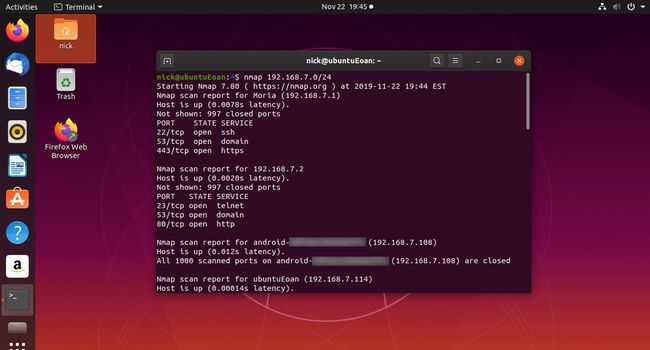
Geçerli ağdaki cihazları denemek ve bulmak için nmap komutunu aşağıdaki gibi de kullanabilirsiniz:
nmap -sn 192.168.1.0/24
Bu kılavuz, Raspberry PI'nizi nasıl bulacağınızı gösterir..
Nautilus Kullanarak Raspberry PI'ye Bağlanma
Nautilus kullanarak Raspberry PI'ye bağlanmak için Diğer Konumlar sol menünün alt kısmında.
Şimdi, kullanın Sunucuya bağlan Aşağıdakileri girmek için pencerenin altındaki alan:
sftp://pi@raspberrypi
Raspberry PI'nizin adı raspberrypi değilse, nmap komutu tarafından bulunan ip adresini aşağıdaki gibi kullanabilirsiniz:
sftp://[email protected]
@ sembolünden önceki pi, kullanıcı adıdır. pi'yi varsayılan kullanıcı olarak bırakmadıysanız, ssh kullanarak PI'ye erişim izinlerine sahip bir kullanıcı belirtmeniz gerekecektir.

Geri dönüş tuşuna bastığınızda sizden bir şifre istenecektir.
Bir parola girin ve Raspberry PI'nin (veya Pi'nizin veya IP adresinizin adının) takılı bir sürücü olarak göründüğünü göreceksiniz.
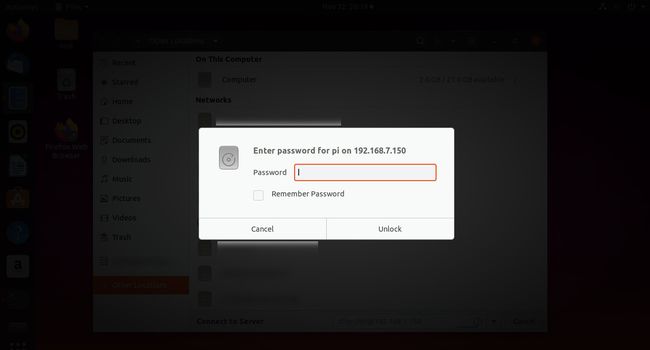
Artık Raspberry PI'nizdeki tüm klasörlerde gezinebilir ve bilgisayarınızdaki veya ağınızdaki diğer klasörler arasında kopyalayıp yapıştırabilirsiniz.
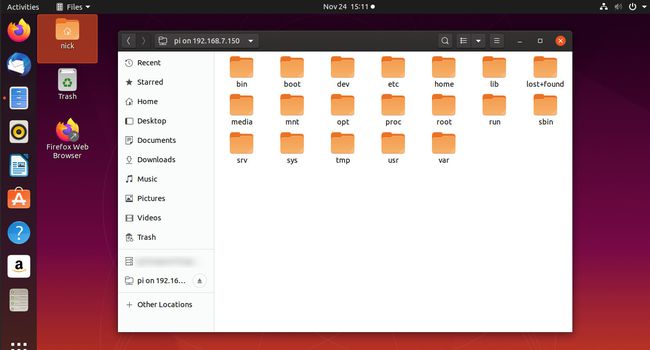
Raspberry PI'yi işaretleyin
Gelecekte Raspberry PI'ye bağlanmayı kolaylaştırmak için mevcut bağlantıyı işaretlemek iyi bir fikirdir.
Bunu yapmak için, üzerinde... Nautilus pencerenizin üst kısmındaki sekme.

Açılır menü açıldığında, Yer imlerine ekle.
adlı yeni bir sürücü pi Nautilus'ta sol taraftaki menüde (veya aslında PI'ye bağlanmak için kullandığınız kullanıcı adı) görünecektir. Bunu seçerek gelecekte otomatik olarak bağlanabilirsiniz.
